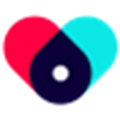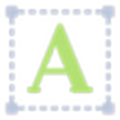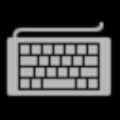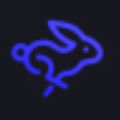软件大小:1.9 MB
软件语言:中文
软件授权:免费软件
软件类别:系统其他
软件等级:
更新时间:2021-09-02
官方网站:https://www.solves.com.cn/
应用平台:Windows7, Windows10, WindowsAll
- 软件介绍
- 软件截图
- 下载地址
常用管家是帮助用户整合常用网站和软件的快捷工具。用户可以在软件中自由添加网站地址和文件夹。打开这个工具相当于在未来打开更多的应用程序。此外,如果有经常需要某些信息的用户,也可以将这些信息内容复制到软件中,使用时可以快速复制。
软件功能
主要是为了方便使用windows系统而制作的,主要有以下功能:1.打开收藏文件夹的位置既方便又快捷
2.保存常用信息(文字),以后快速调用
3.收集更珍贵的网站,以便将来更好地查看
4.文件会快速移动(拖放到窗口中),并且文件可以快速移动到收藏夹位置
5.快速定位(win10),直接打开特定设置或常用系统应用,如应用卸载、注册表编辑、组策略等。截图、恶意应用删除工具、放大镜、旁白(语音朗读)、语音识别等应用。
(8.23新)6。支持设置快捷键粘贴信息中的内容。正在做更多的功能,未来会有更多的好功能!
该软件为测试版,目前无法实现以下功能:
1.应用程序:无法添加所有应用程序
2.排序方式:——排序结果无法保存,相关功能没有实现,没有意义。
3.剪贴板bug:你随时用默认快捷键调出程序(比如复制地址、文件夹位置),但可能会造成一些问题,比如重复添加,但不影响使用。
4.优先级:暂时没有意义,没有实现相关功能,后期有望
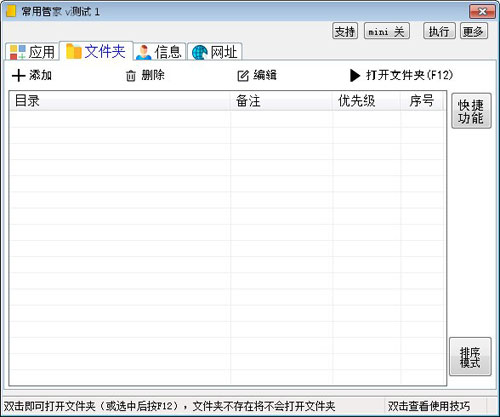
使用说明
有什么事吗?快速收集并打开常用文件夹和网站。并且可以帮助你粘贴常用的信息。更好地利用我。你不需要经常记住这些信息。
您可以通过“更多——帮助”随时打开此页面。
详细功能请点击下方“详细功能”按钮
1.常用文件夹:快速打开常用位置。
在“添加文件夹”下,只需“添加”。备注可以轻松快速地识别。
2.常用信息内容:用于添加常用句子,用于快速输入重复的句子或相关信息。例如账号、电子邮件地址等。这是很长的字段,很难输入。
在“信息”下,只需“添加”。备注用于识别。
3.呼出和迷你模式:
迷你模式按钮。点击隐藏,可以在桌面窗口右下角看到我留下的小图标。当你叫出来的时候,再点一下“迷你模式”,他就会变回标准模式。
在迷你模式下(迷你模式下不可用),可以按键盘上的“CTRL ALT X”叫我出来。
4.在4.mini模式下,不允许添加、取消冗余按钮,快速执行操作。
“添加”、“编辑”等功能,仅在标准模式下可用。
5.关于“执行模式”和“粘贴模式”:
“执行模式”:双击列表中的项目执行,如直接打开文件夹目录下的文件夹。在个人信息下,内容被复制到剪贴板,而粘贴模式将内容粘贴到光标上。
“粘贴模式”:反正他是用文字复制的。(前提是你的光标在其他程序的输入框中闪烁,他会自动粘贴进去。)
可以在粘贴模式下直接填写文件夹路径,这在安装文件时很有用(只能在允许的安装路径下填写)
应用1:复制到其他窗口光标位置的个人信息:
刚开始游戏的时候需要输入一个长账号,你已经把账号输入到个人信息中了。我们如何快速复制这些信息?
1、将主程序切换到迷你模式(主要用于调出和减少程序占用的面积)
2.切换到游戏窗口,将光标放在账号位置进入文字状态(光标闪烁)
3.按CTRL+ALT+X调出
4.切换到“信息”,点击右上角的按钮,进入“粘贴模式”
5.双击要快速输入的帐户
- 本类推荐
- 本类排行
- 热门软件
- 热门标签









 约恋交友
约恋交友 噗通
噗通 微信自动加好友2018版
微信自动加好友2018版 飞卢小说阅读器
飞卢小说阅读器 子弹先生电脑版
子弹先生电脑版 遥点手游
遥点手游 Enlight Quickshot
Enlight Quickshot 超级战机
超级战机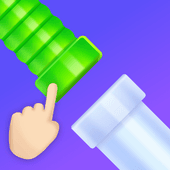 惊险洗礼
惊险洗礼 优星库
优星库 觉醒东方
觉醒东方 五色糖
五色糖 创意指纹解锁锁屏
创意指纹解锁锁屏 兜美
兜美 凹凹啦
凹凹啦 天下医生
天下医生 警视云
警视云 清理者
清理者